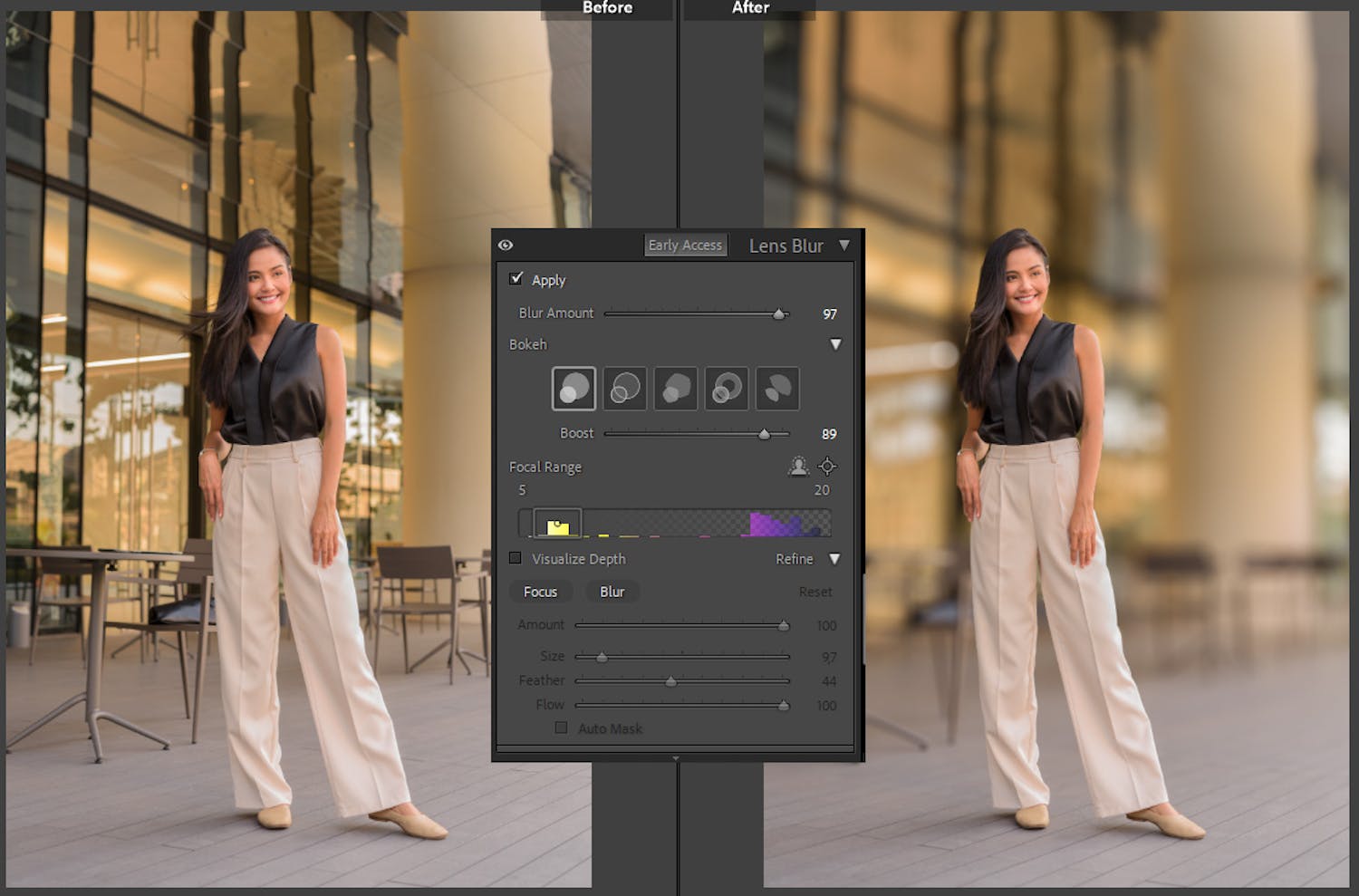Hyviä uutisia kaikille Lightroom Classicin käyttäjille: ohjelman voi nyt päivittää uuteen versioon 13, jossa on useita merkittäviä uusia ominaisuuksia.
Yksi Lightroom Classicin jännittävimmistä uusista ominaisuuksista on Lens Blur -toiminto, joka on vielä kehitysasteella mutta nyt jo kaikkien käytettävissä. Sen avulla voi sumentaa kuvan etualaa tai taustaa ja saada siis kuvan näyttämään siltä, kuin se olisi otettu todellista suuremmalla aukolla.
Lens Blur tunnistaa tekoälyn avulla kuvan pääkohteen ja syvyyden, minkä jälkeen sumennuksen määrää voi erittäin helposti säätää liukusäätimellä.
Lisäksi voi valita, minkälaisen taustasumennuksen tyylin haluaa: jäljitelläänkö esimerkiksi aivan pyöreää tai hieman kulmikasta aukkoa vai haetaanko rengasmaista vaikutelmaa.
TILAA UUTISKIRJE
Me annamme ajattelemisen aihetta joka päivä – suoraan sähköpostiisi.
Näin käytät Lens Blur -toimintoa Lightroom Classicissa
Löydät Lens Blur -toiminnon paneelin Developin alta. Napsauta Apply ja säädä sitten sumennuksen voimakkuutta Blur Amount -liukusäätimen avulla. Boost-liukusäätimellä voit vahvistaa sumennettujen alueiden kirkkaita kohtia.
Jos Lightroom ei ole huomannut joitakin alueita, niitä voi terävöittää tai sumentaa siveltimen avulla kohdassa Refine. Terävöitä napsauttamalla Focus ja sumenna napsauttamalla Blur. Yllä olevassa kuvassa sumennusta on lisätty mallia lähimpänä olevaan pöytään.
Kokeilimme toimintoa useisiin kuviin, ja yleisesti ottaen se toimii erittäin hyvin ja uskottavan näköisesti. Se tekee melko tarkat siirtymät pääkohteen ja taustan välillä, ja koska Lightroom arvioi kuvan syvyyden, sumennus on sitä voimakkaampaa, mitä kauempana pääkohteesta alue on.
Hulmuavat hiukset voivat kuitenkin olla haaste, ja joskus teräväksi haluttu alue on sumentunut tai päin vastoin. Yksityiskohtia on kuitenkin helppo sumentaa tai tarkentaa siveltimen avulla.
>Katso myös: Lightroomin perusteet esittelevässä videosarjassa käydään läpi kaikki Lightroomin tärkeimmät toiminnot. Kurssi löytyy täältä.
Tarkkaa värien säätöä Lightroomin Point Color -toiminnolla
Lightroom Classicin uudessa versiossa 13 eli lokakuun 2023 versiossa on myös muita uusia ominaisuuksia. Nyt voi helposti säätää vain yksittäisiä värejä Color Mixer -paneelissa olevan Point Color -toiminnon avulla: paletin yläreunasta valitaan Point Color ja säädettävä väri valitaan pipetillä, minkä jälkeen voi säätää tarkasti vain kyseisen värisävyn ominaisuuksia.
Se on helppo tapa säätää tarkasti vain yksittäisiä värejä vaikuttamatta muuhun kuvaan, ja sitä tulee varmasti käytettyä tästä eteenpäin.
Lightroom Classicissa on myös uusia mahdollisuuksia käsitellä HDR-kuvia, kuten mahdollisuus käyttää yhteensopivia HDR-näyttöjä. Myös suorituskykyä on parannettu joiltain osin, ja nyt Lightroom Classic tukee myös uusien kameroiden, kuten Sony A7CR:n, Panasonic Lumix DC-G9 II:n ja Fujifilm GFX100 II:n, raw-tiedostomuotoja.
Näin päivität Lightroom Classicin uusimpaan versioon
Lightroom Classicin tilaajat voivat päivittää ohjelman uuteen versioon valitsemalla Lightroomissa Help ja Updates... Se avaa Creative Cloud -sovelluksen, minkä jälkeen voi napsauttaa Lightroom Classicin kohdalla Update/Päivitä.